打印机无法创建打印任务排查指南
- 作者:佚名
- 来源:天岳游戏网
- 时间:2026-01-07 11:47:16
打印机无法创建打印任务排查指南?在日常办公场景中,打印设备突发故障会严重影响工作效率。当用户遇到系统提示无法创建打印作业时,可通过以下专业排查流程逐步解决问题。
系统服务异常处理方案
1、打印后台处理程序异常是常见故障源,建议优先检查系统服务状态。右键点击开始按钮选择运行功能,或使用Windows+R组合键快速启动操作面板。
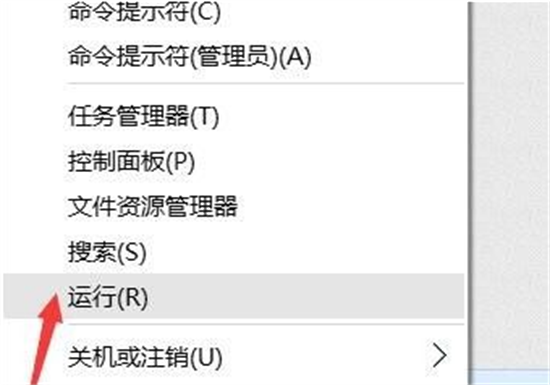
2、在运行对话框输入services.msc命令后,系统将显示所有后台服务列表。这里需要重点关注Print Spooler服务项的运行状态,该服务负责管理所有打印队列。
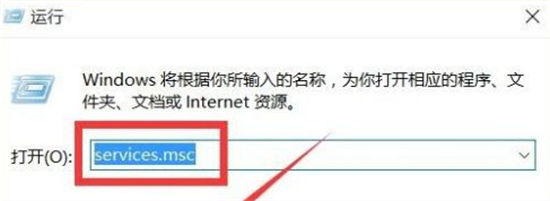
3、若发现服务状态显示停止,需右键选择重新启动选项。建议勾选服务属性中的恢复选项,设置为首次失败后自动重启,可有效预防同类问题反复发生。
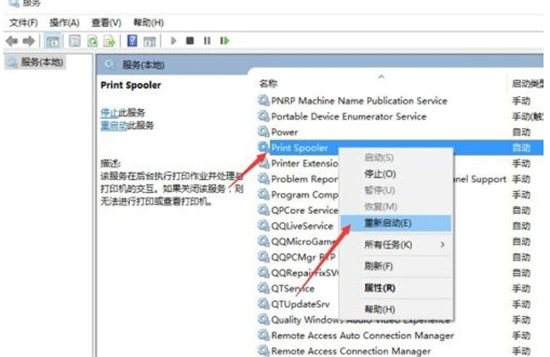
驱动程序维护技巧
4、设备驱动异常是另一主要故障因素。推荐使用厂商官方工具进行驱动更新,在操作前建议完全卸载旧版本驱动,避免残留文件导致安装冲突。
5、对于需要虚拟打印功能的用户,可选用专业PDF生成工具替代系统自带功能。第三方程序通常具备更完善的格式兼容性,支持生成加密文档等高级功能。
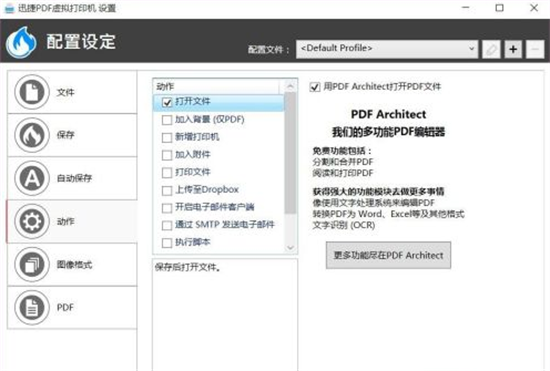
系统组件修复方法
6、通过控制面板进入程序管理界面,在Windows功能模块中找到打印相关组件。建议定期检查更新状态,系统累积更新可能包含打印服务的重要补丁。

7、高级用户可通过组策略编辑器调整打印服务参数,设置任务队列超时时间等专业选项。虚拟打印设备支持文档合并、批量转换等办公场景需求。
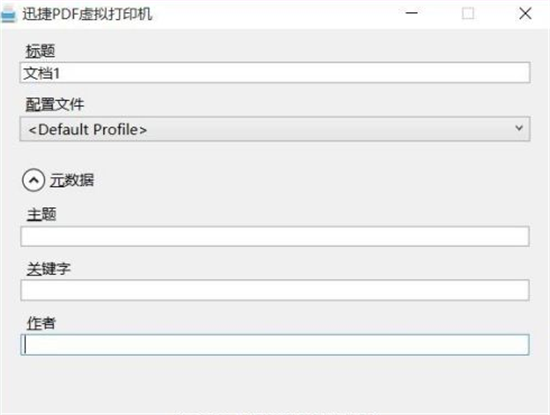
建议定期执行打印系统健康检查,包括端口状态监测、驱动签名验证等操作。对于网络共享打印机,还需检查防火墙设置是否屏蔽了必要的通信端口。当遇到复杂故障时,可尝试创建新系统账户测试,排除用户配置文件损坏的可能性。
上一篇:雷电模拟器卡顿优化设置教程
下一篇:庄园小课堂4月8日答案最新解析
相关阅读
更多资讯
更多热门标签
猜您喜欢
换一换-
 酷酷看剧2024免费高清影视聚合平台v9.85.0 最新版
酷酷看剧2024免费高清影视聚合平台v9.85.0 最新版 -
 老白故事有声书库免费畅听下载v1.1.7 安卓版
老白故事有声书库免费畅听下载v1.1.7 安卓版 -
 海康云商正品采购与安装服务v5.3.0 手机版
海康云商正品采购与安装服务v5.3.0 手机版 -
 喜马拉雅永久VIP免费畅听2025版v9.3.42.3 最新版
喜马拉雅永久VIP免费畅听2025版v9.3.42.3 最新版 -
 日历通无广告版便捷管理生活日程v2.0.6
日历通无广告版便捷管理生活日程v2.0.6 -
 抖书极速版海量小说随心读v2.4.0 最新版
抖书极速版海量小说随心读v2.4.0 最新版 -
 经管知识学习平台资源下载v8.64 正版
经管知识学习平台资源下载v8.64 正版 -
 花瓣APP灵感采集与创意展示平台v4.6.14 最新版
花瓣APP灵感采集与创意展示平台v4.6.14 最新版 -
 中国联通APP智慧生活服务新v10.4 最新版
中国联通APP智慧生活服务新v10.4 最新版 -
 旅途打卡记录旅行足迹必备神器v1.1 免费版
旅途打卡记录旅行足迹必备神器v1.1 免费版 -
 动动计步健身运动助手推荐v9.11.1.1 安卓版
动动计步健身运动助手推荐v9.11.1.1 安卓版 -
 小学全科教材同步辅导软件推荐v6.2.6 免费版
小学全科教材同步辅导软件推荐v6.2.6 免费版
-
 顺丰小哥智能配送助手v2.8.1.1 最新版本
顺丰小哥智能配送助手v2.8.1.1 最新版本 -
 搜漫手机漫画阅读神器推荐v3.0.9 最新版
搜漫手机漫画阅读神器推荐v3.0.9 最新版 -
 黔农云助力贵州农业金融服务v2.3.3 最新版
黔农云助力贵州农业金融服务v2.3.3 最新版 -
 妙看极速版刷视频赚现金v7.6.2.240411 免费版
妙看极速版刷视频赚现金v7.6.2.240411 免费版 -
 安居客app安卓版真实房源智能匹配v17.7.3
安居客app安卓版真实房源智能匹配v17.7.3 -
 一点智能阅读平台精准推送海量内容v7.1.5.0 最新版
一点智能阅读平台精准推送海量内容v7.1.5.0 最新版 -
 外文游戏实时翻译工具推荐v8.4.10 最新版
外文游戏实时翻译工具推荐v8.4.10 最新版 -
 天翼超高清4K影视畅享v5.5.40.13 最新版
天翼超高清4K影视畅享v5.5.40.13 最新版 -
 Quik安卓版视频剪辑工具使用v5.0.7.4057 最新版
Quik安卓版视频剪辑工具使用v5.0.7.4057 最新版 -
 时雨天气精准预报实时更新动态预警v1.9.29 免费版
时雨天气精准预报实时更新动态预警v1.9.29 免费版 -
 腾讯动漫正版资源免费畅读安卓版v12.5.8 最新版
腾讯动漫正版资源免费畅读安卓版v12.5.8 最新版 -
 魔漫秀相机免费版漫画脸特效v1.6.6 最新版
魔漫秀相机免费版漫画脸特效v1.6.6 最新版
